¿Cómo rotar una imagen basada en un valor de celda en Excel?
En Excel, podemos rotar la imagen arrastrando el mouse, pero ¿alguna vez has intentado rotar una imagen basada en un valor de celda? Por ejemplo, la imagen se rotará 90 grados si el valor de la celda es 90 en la Celda A1, como se muestra en la siguiente captura de pantalla.
Rotar una imagen basada en el valor de celda con código macro
Rotar una imagen basada en el valor de celda con código macro
Solo un código macro puede ayudarte a rotar una imagen basada en un valor de celda en Excel.
1. Escribe un valor en la Celda A1 según el cual deseas rotar la imagen y luego activa la imagen que quieres rotar.
2. Presiona Alt + F11 para habilitar la ventana de Microsoft Visual Basic para Aplicaciones , y haz clic en Insertar > Módulo para insertar un nuevo Móduloen blanco. Ver captura de pantalla:
3. Pega el siguiente código en el script del Módulo, luego presiona F5 para ejecutar el código. Ver captura de pantalla:
VBA: Rotar imagen por valor de celda
Sub RotateImage()
Selection.ShapeRange.IncrementRotation ActiveSheet.Range("A1").Value
End Sub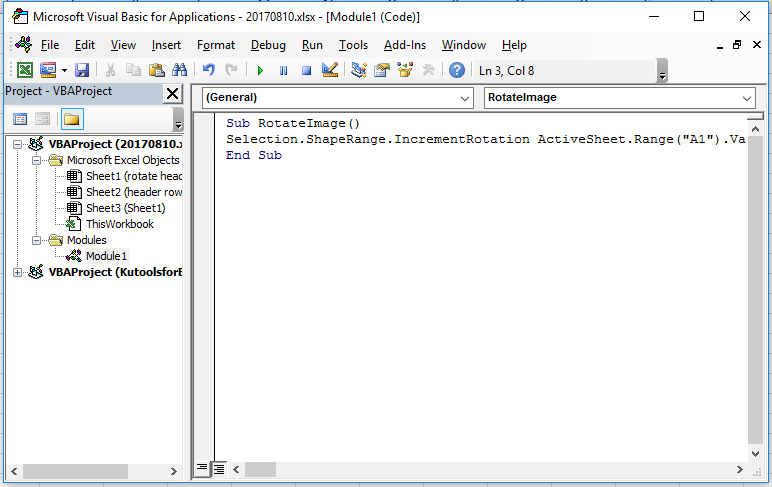

Nota: en el código, A1 es la celda en la que deseas basar la rotación de la imagen; puedes cambiarla según sea necesario.
Artículos relacionados:
- ¿Cómo rotar texto del pie de página/encabezado mientras está en modo Horizontal en Excel?
- ¿Cómo rotar una tabla 90 o 180 grados en Excel?
Las mejores herramientas de productividad para Office
Mejora tu dominio de Excel con Kutools para Excel y experimenta una eficiencia sin precedentes. Kutools para Excel ofrece más de300 funciones avanzadas para aumentar la productividad y ahorrar tiempo. Haz clic aquí para obtener la función que más necesitas...
Office Tab incorpora la interfaz de pestañas en Office y facilita mucho tu trabajo
- Habilita la edición y lectura con pestañas en Word, Excel, PowerPoint, Publisher, Access, Visio y Project.
- Abre y crea varios documentos en nuevas pestañas de la misma ventana, en lugar de hacerlo en ventanas separadas.
- ¡Aumenta tu productividad en un50% y reduce cientos de clics de ratón cada día!
Todos los complementos de Kutools. Un solo instalador
El paquete Kutools for Office agrupa complementos para Excel, Word, Outlook y PowerPoint junto con Office Tab Pro, ideal para equipos que trabajan en varias aplicaciones de Office.
- Suite todo en uno: complementos para Excel, Word, Outlook y PowerPoint + Office Tab Pro
- Un solo instalador, una licencia: configuración en minutos (compatible con MSI)
- Mejor juntos: productividad optimizada en todas las aplicaciones de Office
- Prueba completa de30 días: sin registro ni tarjeta de crédito
- La mejor relación calidad-precio: ahorra en comparación con la compra individual de complementos